DVDを焼くためのMac用のベストiDVDオルタナティブ
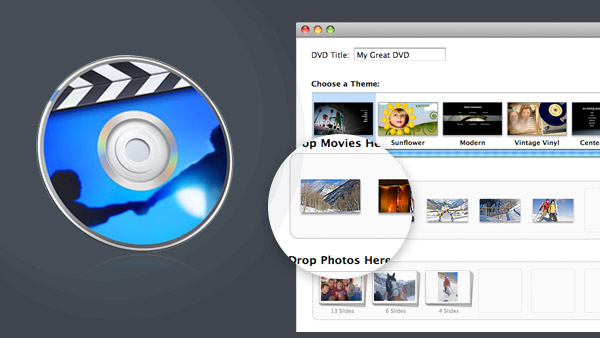
新しいMacにiDVDがない理由
iDVD Mac OS X以降、新しいMacコンピュータはもう登場しない マウンテンライオン、Appleが「興味のない古いテクノロジー」でiDVDを提出したので。 全世界が高速ブロードバンドにアクセスできます。 そのため、DVDを郵送するのではなく、ダウンロードしてホームムービーを友人や親戚に配布できます。
iDVDの代わりに何を使用する必要がありますか?
iDVDにはライオンの新しいMacがすべて付属していないので、ムービーを焼くのに最適なのは何ですか? Appleはもう販売していません iLife '11 (これにはiDVD 7.1のコピーが添付されています)が、Amazonで$ 40のコピーを見つけることができます。 もちろん、それがどれくらい長く続くかはわかりません。 結局のところ、今はサポートされていないアプリです。 ありがたいことに、あなたの唯一の選択肢ではありません。
ティパール Mac DVD 作成 あなたのビデオやムービーを簡単にDVDに書き込むことができ、あなた自身のDVDメニューをカスタマイズすることができます。 WindowsとMacの両方のオペレーティングシステムで使用できます。 それだけではない iDVDの代替 Macの場合はiDVD for Windowsの代わりに、PC上の見栄えの良いDVDメニューでDVDを書き込むことができます。
オペレーティングシステムに応じて以下のボタンをクリックして、MacまたはWindows用のiDVDの代替製品をダウンロードしてください。
iDVDの代替DVDを作成する方法
iDVDの代替をダウンロードして実行する
Tipard DVD Creatorをダウンロードしてインストールしたら、それを実行すると正しいインターフェースが表示されます。 ツールバーの最初の「ファイルを追加」ボタンをクリックし、書き込むビデオファイルを選択します。 ファイルを読み込んだ後、コンピュータに空のDVDを挿入します。
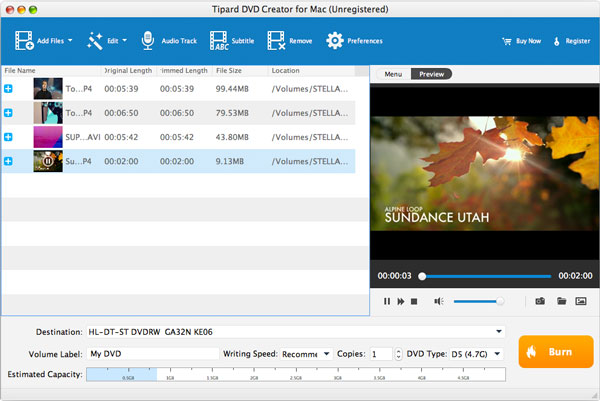
DVDメニューのカスタマイズ
 ボタンをクリックします。 開いているウィンドウで、好きなDVDメニューテンプレートを選択してください DVDメニューを編集するフレーム、ボタン、テキストをカスタマイズすることができます。 OKをクリックしてカスタムDVDメニューを保存します。 さらに、より美しいオンラインテンプレートをダウンロードするには、をクリックします。
ボタンをクリックします。 開いているウィンドウで、好きなDVDメニューテンプレートを選択してください DVDメニューを編集するフレーム、ボタン、テキストをカスタマイズすることができます。 OKをクリックしてカスタムDVDメニューを保存します。 さらに、より美しいオンラインテンプレートをダウンロードするには、をクリックします。  .
.
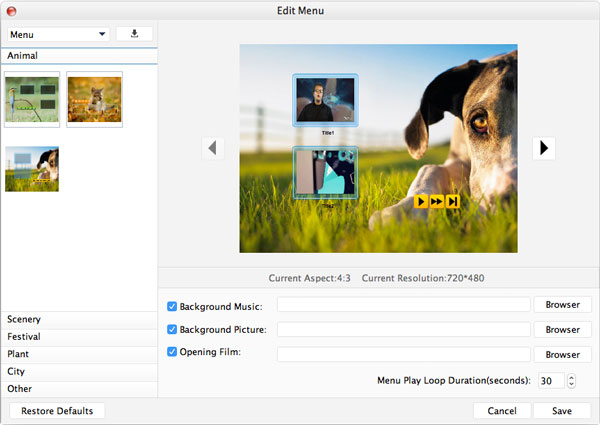
燃え始める
コピー先のオプションで空のDVD名を選択します。 また、DVDフォルダまたはISOファイルを選択することもできます。 完了したら、 燃やす
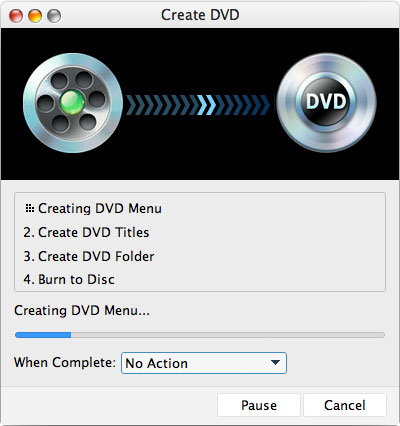
iDVDとその代替品に関するFAQ
それでもiDVDを入手できますか?
答えはノーです。 iDVDは、OS 10.7 Lion以降に付属するiLifeバンドルには含まれなくなりました。
iDVDなしでiMovieからDVDを作成するにはどうすればよいですか?
まず、iMovieビデオをMacにエクスポートする必要があります。 次に、DVD Creator for Macをインストールして実行します。 「ファイルを追加」ボタンをクリックしてファイルを追加します。 ファイルをロードした後、空のDVDをコンピューターに挿入します。 DVDメニューを編集するDVDメニューテンプレートを選択します。 宛先オプションで空のDVD名を選択し、「書き込み」ボタンをクリックします。
iDVDの代わりに何を使用できますか?
Tipard DVD Creator、Cisdem DVD Burner、DVDStyler、iSkysoft DVD Creatorなど、多くのiDVDの代替品があります。しかし、最高のものはTipard DVD Creatorです。 ビデオや映画をDVDに書き込み、ユーザーがDVDメニューをカスタマイズできるようにします。

- 最高のiDVDクリエイターのDVDディスク/ムービーの代替
- オーディオトラックと字幕をDVDに追加する
- カスタマイズメニュー、フレーム、ボタン、テキスト、背景音楽/画像
- トリミング、トリミング、ウォーターマークの追加、エフェクトの調整、マージによるビデオファイルの編集







